win7中iso檔案怎麼開啟
2020-10-10 15:01:13
win7中iso檔案的開啟方法:首先把虛擬光碟機準備好;然後開啟虛擬光碟機,並新增自己的iso檔案;最後選中剛剛新增的iso檔案,並載入這個檔案即可。

win7中開啟iso檔案
iso檔案是一個映象檔案,是一種光碟檔案格式,我們要在電腦上開啟它可以用虛擬光碟機開啟,還有,有時候直接把它解壓出來也是可以開啟的。下面小編就把這兩種情況都詳細圖文介紹一下。
用虛擬光碟機把iso檔案開啟
首先把需要的工具虛擬光碟機準備好,百度搜尋「虛擬光碟機」就可以找到下載。下載好後,安裝。
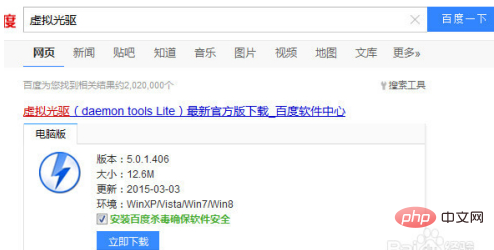
開啟虛擬光碟機,在新增這裡,新增自己的iso檔案。

新增後,選中剛剛新增的iso檔案,然後在下面三角形按鈕載入這個檔案。
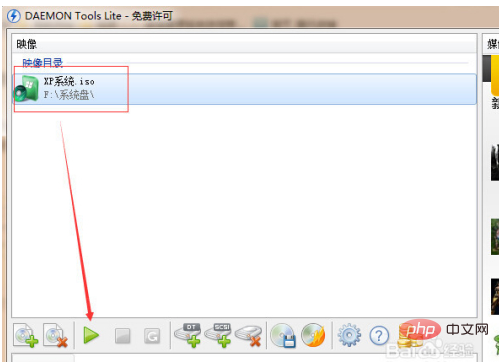
然後,在我的電腦裡面,就會多一個光碟機出來,這個就是虛擬光碟機,剛剛載入了iso檔案,可以在這裡開啟了。如果你要開啟其他的iso檔案,就開啟虛擬光碟機軟體再載入其他iso檔案即可。
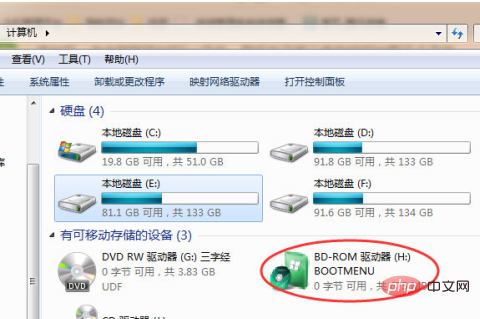
用解壓的方法把iso格式的檔案開啟
電腦基本上都有安裝解壓軟體的,到需要開啟的iso檔案這裡右擊,選擇解壓,把iso檔案裡面的東西解壓出來。
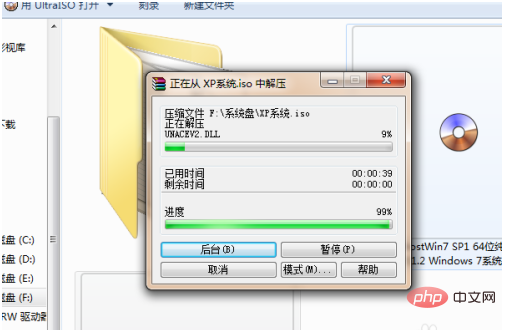
解壓之後,可以看到裡面的所有內容了,就自己選擇需要的開啟吧。
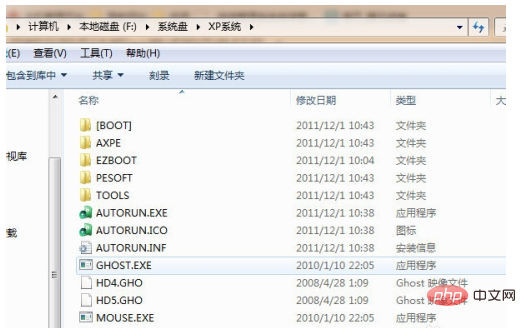
以上就是win7中iso檔案怎麼開啟的詳細內容,更多請關注TW511.COM其它相關文章!